MT4でフィボナッチリトレースメントの使い方と価格を表示させる小技
更新日時:2018年06月18日 13:33私は、トレードをする際にフィボナッチリトレースメントを多用しています。
今日はMT4でフィボナッチリトレースメントを使う方法とフィボナッチリトレースメントに価格を表示させる方法について説明していきます。
基本的な使い方
まずは基本中の基本、チャートにフィボナッチリトレースメントをあてるには、ツールバーのアイコン(点線にFにアイコン)をクリックします。
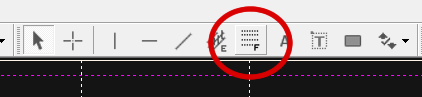
そうするとチャートにマウス持って行った時のマウスの形状が変化しますので、この状態でフィボナッチリトレースメントを引きたい高値と安値をドラッグします。
これで、フィボナッチリトレースメントをチャートに引くことが出来ました。
この際、ざっとした引き方で構いません。次のパートでは、調整する方法をご説明します。
引いたフィボナッチリトレースメントの調整
フィボナッチリトレースメントが引けたら、次は調整をしていきます。
フィボナッチリトレースメントを引いた際に同時に引かれた赤い点線(赤い楕円で囲った部分の斜めの点線)をダブルクリック→右クリックします。『Fibo プロパティ』をクリックして下さい。
以下の画像ようなボックスが表示され、このボックスには『全般』『フィボナッチレベル』『パラメーター』『表示選択』の4つのタブがあります。
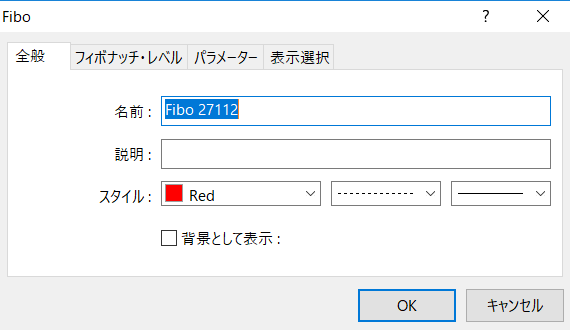
『全般』タブでは、『名前』『説明』『スタイル』を設定できますが、『名前』と『説明』はMT4のチャートの波もない所をクリックして出てくる『表示中のライン等』に表示される名前と説明になりますので、分かりやすいものを付けましょう。
『スタイル』はフィボナッチリトレースメントを引いた際に同時に引かれる線の色や種類を表しています。あまりぶっとい線にしてしまうとかえって分かりにくくなる可能性もありますので、そうならない程度に自分の好みで設定しましょう。
『フィボナッチレベル』タブでは、水平線を引くレベルの設定を水平線の色を設定していきます。
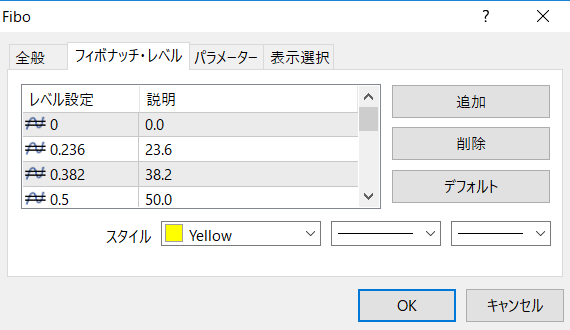
『レベル設定』は水平線を引くレベルで(23.6%戻しとか50%とか)、説明は水平線に表示する説明となります。
この際、『レベル設定』は小数点の数字で入力しましょう。※50%であれば0.5といった形。
また、フィボナッチ数列の数字でなくとも設定する事が出来ますので、何か特別な理由があってフィボナッチ数列以外の数字を入れたい場合にはそういった事も可能ですが、基本的には以下の数字を入れておけばよいのではないかと思います。
0
0.236
0.382
0.5
0.618
0.764
次に『パラメーター』タブでは、フィボナッチトレースメントの始点と終点の日時、価格を設定します。
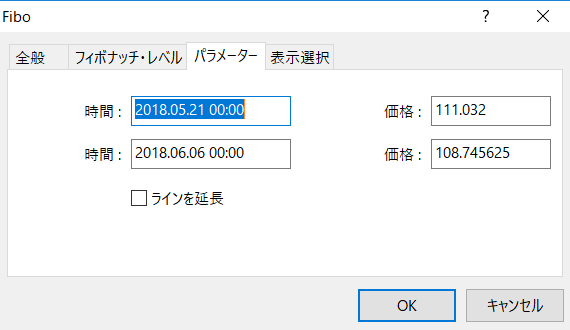
上段は始点の日時と価格、下段は終点の日時と価格になります。
最後に『表示選択タブ』では、どの時間足に表示するか?を指定できます。
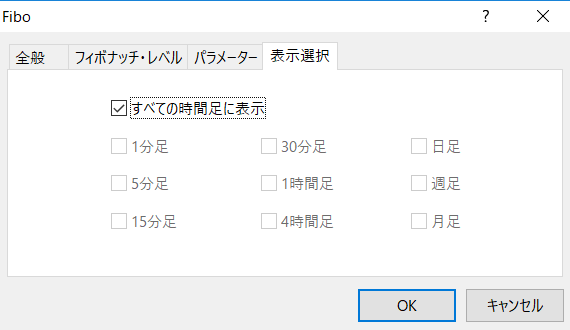
表示させたい時間足にチェックを入れましょう。
引いたフィボナッチリトレースメントの水平線に価格を表示させる
最後に小技として、フィボナッチリトレースメントの水平線に価格を表示させる方法をご説明します。
上記で説明したFiboプロパティの『フィボナッチ・レベル』タブを表示させます。
『説明』の部分に『○○(50.0%とかのラインの説明)』+『%$』を入れます。私は23.6%戻しラインであれば『23.6(全角スペース)%$』としています。皆さんも個々に工夫してみて下さい。




















